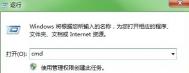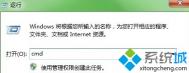在win7电脑中登陆163邮箱出现0xc06d007e错误提示怎么办?
163邮箱是咱们经常会使用到的邮箱之一,虽然说现在的QQ邮箱已经十分的普及了,但是相对来说,不少用户都觉得如163一类的邮箱更加的规范,更加的标准,更少会出现无法接收到邮件的情况。因此,163邮箱的普及度在Windows用户中还是比较高的。那么大家在使用邮箱的时候是否有出现什么问题呢?这不,今天就有使用win7 64位旗舰版电脑的用户来咨询,说是自己的win7旗舰版电脑在登陆163邮箱时出现了0xc06d007e错误提示,那么遇到这样的情况,咱们要如何解决呢?下面,图老师小编就来详细的介绍一下吧!
1.首先,咱们同时按下win7旗舰版电脑键盘上的win+R快捷键打开电脑的运行窗口,在打开的运行窗口中,咱们输入cmd并单击回车,这样就可以打开win7旗舰版电脑的命令提示符窗口了。

2.在打开的命令提示符窗口中,咱们输入for %1 in (%windir%system32*.dll) do regsvr32.exe /s %1命令并单击回车,等待win7旗舰版系统运行完毕之后,咱们重启一下自己的win7旗舰版电脑就可以了。

如果大家重启之后发现问题依然存在的话,可以重新安装Windows Media Player 10或11其中任意版本就可以正常使用了。
如何解决win7系统桌面右下角提示“延缓写入失败”的方法
最近有人反映说win7系统的桌面右下角出现了延缓写入失败提示,出现这样的提示是怎么回事,怎么解决这个问题呢,其实是当win7系统电脑出现蓝屏的故障以后,大家再次开机的时候,任务栏的右下角就会出现这样的提示信息,有可能是因为系统出现突然断电和强制关机导致的问题,需要解决的朋友就跟着图老师小编一起来看看如何解决吧!
延缓写入失败的具体解决方法如下:
1、首先大家直接打开桌面的我的电脑,弹出窗口中右键点击选择D盘的栏目中点击选择属性(R)打开属性窗口;

2、打开的属性窗口中选择工具选项,鼠标在选择点击窗口中的开始检查(C)选项,在进行勾选自动修复文件系统错误(A)和扫描并试图恢复坏扇区(N),勾选以后用鼠标点击开始(S)进行修复即可;
3、修复后大家在点击选项计划磁盘检查完成就可以了。
大家要是遇到开机发现win7系统桌面右下角提示延缓写入失败的问题,以上的三个步骤就可以解决这个问题了,非常的简单,更多系统教程可以关注我们的网站。
怎么添加Win7系统启动菜单安全模式
win7系统想要进入安全模式的话就再开机的时候按住F8就可以进入,大家都知道安全模式我们系统中一个比较特殊的形式,可以帮助我们大家解决很多的问题,有些用户觉tulaoshi.com得进入安全模式按F8比较繁琐,有没有什么简单的方法可以姐姐呢,其实我们可以直接把安全模式添加到启动菜单中,那么就可以点击直接进入安全模式,非常的简单,图老师小编给大家分享这个教程。
Win7系统启动菜单添加安全模式的具体步骤如下:
1、电脑Win7系统中,大家选择点击打开Bcdtool,打开了以后启动C:bootbcd选项。在选项中依次展开Windows启动管理器和Windows启动加载器选项;

2、在弹出打开的菜单栏选择编辑选项,点击打开里面的复制启动项,把这个选项复制到启动列表里面去。
3、复制完成以后,点击右边窗口中的Description选项,修改名称为安全模式。最后在执行添加安全模式到菜单去,添加了以后在用管理员身份对系统配置点击运行;
4、回到系统配置的窗口中,点击引导选项中的安全模式,在选择引导选项中的安全引导把时间设置为5秒就可以了。
如何调整Win7系统如监视器颜色质量
win7系统现在使用的用户非常的多,大家在选择打开桌面的快捷方式的时候有客户说看着有点模糊了,让人觉得不舒服,总感觉眼睛Tulaoshi.Com花的一样,那么是我们的显示器分辨率不是最佳的状态,其实进行修改就可以解决这个问题,应该是颜色的质量变了,才会导致看起来比较模糊不清,如何调整到最佳的颜色呢,图老师小编给大家分享一个简单的方法。
解决屏幕显示模糊的具体方法如下:
(本文来源于图老师网站,更多请访问http://m.tulaoshi.com)1、大家在桌面找到一个空白的地方,右键点击鼠标在下拉菜单中找到屏幕分辨率选择打开;

2、点击打开的屏幕分辨率窗口中,在选择切换到高级设置点击打开继续操作;
3、在弹出打开的高级设置选项以后,继续点击选择监视器选项打开;
4、打开的监视器窗口中,大家在颜色(C)下面选择真彩色(32位)选项,选择好以后把之前打开的窗口都关闭了。
5、修改了以上的颜色选项以后,我们就发现自己桌面的快捷方式显示的比较清楚了,就不会显示看不清有虚边的情况了。
(本文来源于图老师网站,更多请访问http://m.tulaoshi.com)以上几个步骤就是解决Win7系统调整监视器颜色质量方法,希望对大家有所帮助。